Tabletin lukituksen avaaminen, kun olet unohtanut salasanasi
Android-tabletit ovat suosittuja älylaitteita suuren näytön ansiosta. Aivan kuten Android-puhelimet, tabletit suojaavat laitettasi ja tietojasi näytön lukituksella. Sinut kuitenkin lukitaan ulos laitteestasi, jos unohdat salasanan. Tämä opas tutkii viisi helppoa tapaa kuinka tabletin lukitus avataan erilaisissa tilanteissa. Jotta pääset takaisin tablettiisi, vaikka olisit unohtanut PIN-koodin, kuvion tai salasanan.
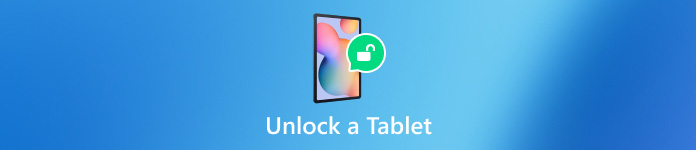
Tässä artikkelissa:
Osa 1: Tabletin lukituksen avaaminen ilman nollausta
Tapa 1: Tabletin lukituksen avaaminen Google-tilillä
Android 4.4:ssä ja sitä vanhemmissa versioissa voit avata Android-tabletin lukituksen, jos olet unohtanut PIN-lukon. Tämä tapa ei vaadi muuta kuin siihen liittyvää Google-tiliä. Tässä on vaiheet työn suorittamiseksi.

Anna toistuvasti väärä PIN-koodi tai kuvio, kunnes tabletti poistetaan käytöstä.
Napauta Unohtunut KUVIO tai Unohtunut PIN pohjalla.
Kirjoita sitten siihen liittyvä Google-tili ja salasana avataksesi tablet-laitteen lukituksen välittömästi.
Tapa 2: Tabletin avaaminen ADB:n kautta
Komentorivityökaluna ADB:n avulla voit käyttää Android-tablettien järjestelmäominaisuuksia tietokoneella. Tämä tapa vaatii tietokoneen, johon on asennettu ADB, ja USB-kaapelin. Lisäksi tämä menetelmä ei sovellu aloittelijoille.

Lataa ADB tietokoneellesi, pura arkisto ja avaa komentokehoteikkuna kansioon.
Liitä tabletti tietokoneeseen USB-kaapelilla.
Suorita sitten alla olevat komennot:
adb-laitteet
adb-kuori
cd /data/järjestelmä
su
rm *.avain
rm *.avain
adb uudelleenkäynnistys
Osa 2: Tabletin lukituksen avaaminen nollauksella
Tapa 1: Tabletin lukituksen avaaminen Find My Device -toiminnolla
Find My Device on Googlen julkaisema Android-laitteiden seurantapalvelu. Sen avulla voit avata tablet-laitteen lukituksen ilmaiseksi. Edellytyksenä on, että olet määrittänyt Find My Device -ominaisuuden laitteellesi.
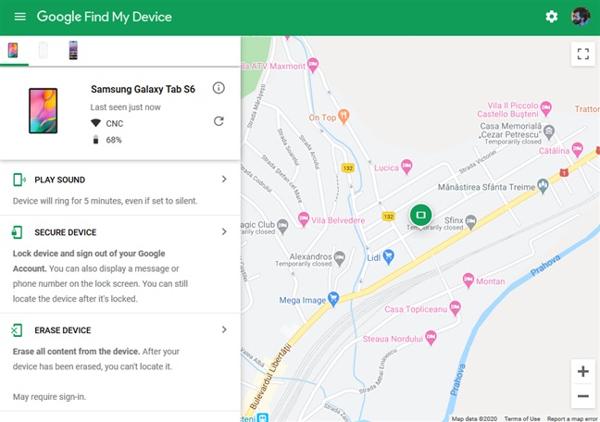
Vieraile Find My Device -sivustolla selaimessa ja kirjaudu sisään Google-tiliisi. Tai avaa Find My Device -sovellus toisella Android-laitteella.
Valitse tablettisi laiteluettelosta.
Klikkaus TYHJENNÄ LAITE tai napauta POISTA -painiketta. Vahvista toiminto pyydettäessä.
Tapa 2: Tabletin lukituksen avaaminen palautustilassa
Jos sinulla ei ole tietokonetta, voit avata Android-tabletin lukituksen palauttamalla tehdasasetukset palautustilassa. Tämä tapa ei vaadi ylimääräisiä ohjelmistoja tai laitteistoja. Muista varmuuskopioida tablettisi ennen prosessia.

Aseta tabletti palautustilaan pitämällä Äänenvoimakkuutta pienemmälle + Tehoa painikkeet. Painikeyhdistelmä voi vaihdella laitteittain.
Käytä äänenvoimakkuutta painikkeita korostaaksesi Pyyhi data/tehdasasetusten palautus, ja paina Tehoa -painiketta valitaksesi sen. Korosta ja valitse pyydettäessä Joo.
Kun se on valmis, korosta ja valitse Käynnistä järjestelmä uudelleen nyt.
Tapa 3: Tabletin avaaminen lukituksen avausohjelmistolla
Toinen tapa avata Android-tabletin lukitus on kolmannen osapuolen lukituksen avausohjelmisto, kuten EaseUS MobiUnlock for Android. Sen avulla voit poistaa useita näytön lukituksia ilman salasanaa. Lisäksi ohjelmisto on helppokäyttöinen.
Android-tabletin lukituksen avausohjelmiston tärkeimmät ominaisuudet
1. Poista näytön lukitukset Android-tableteista helposti.
2. Saatavilla lähes kaikkiin näytön lukituksiin.
3. Älä vaadi teknisiä taitoja.
4. Tukee laajaa valikoimaa tablet-malleja.
Tässä on menettely Android-tabletin lukituksen avaamiseksi ilman salasanaa:
Asenna tabletin lukituksen avausohjelmisto tietokoneellesi ja käynnistä se. Valita Poista näytön lukitus.
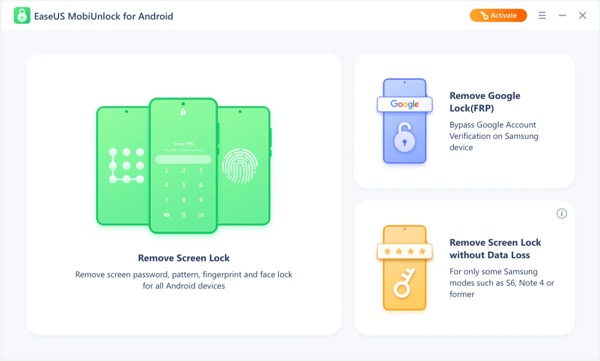
Valitse laitteesi merkki ja liitä tabletti tietokoneeseen USB-kaapelilla. Vahvista sitten tiedot.
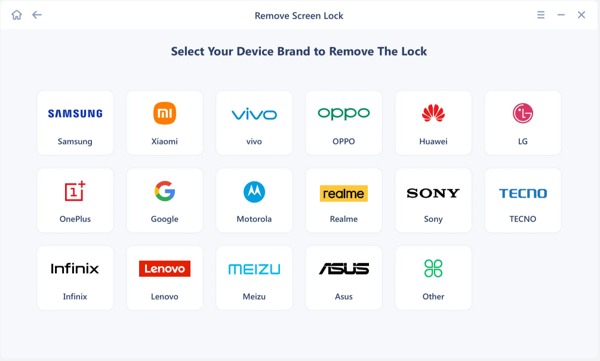
Avaa lopuksi 5G-tabletin lukitus noudattamalla näytön ohjeita.
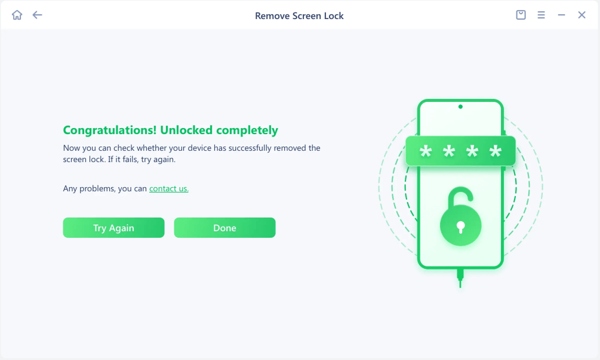
UKK.
-
Onko mahdollista avata Samsung-tabletin matkapuhelin?
Kyllä. Voit avata matkapuhelintablettisi lukituksen lähettämällä pyynnön, jos täytät laitteen lukituksen avauskäytännön. Jos ei, sinun on käytettävä kolmannen osapuolen lukituksen avauspalvelua.
-
Mitä tapahtuu, jos unohdan kuviolukon tabletistani?
Niin kauan kuin olet unohtanut kuviolukon tablet-laitteellesi, sinut lukitaan ulos laitteestasi. Kaikki tiedot ja tiedostot eivät ole käytettävissä, ellet sinä avaa kuvion lukitus.
-
Poistaako tabletin lukituksen avaaminen tietoja laitteesta?
Vastaus määräytyy avausmenetelmän mukaan. Jos avaat tablet-laitteen lukituksen ilman tehdasasetusten palautusta, tietojasi ei poisteta.
Johtopäätös
Tässä oppaassa on selitetty viisi tapaa avaa Android-tabletin lukitus. Google-tilin avulla voit avata laitteesi lukituksen suoraan tai käyttämällä Find My Device -toimintoa. Ilman ylimääräisiä ohjelmistoja ja laitteistoja voit avata laitteesi lukituksen palautustilassa. ADB on hyvä valinta tekniikkaa tunteville. Keskivertoihmisille lukituksen avausohjelmisto on hyvä vaihtoehto. Jos sinulla on muita kysymyksiä tästä aiheesta, kirjoita ne alle.
Kuumia ratkaisuja
-
Avaa Android
-
Avaa iOS
-
Salasanavinkit
-
iOS-vinkkejä

